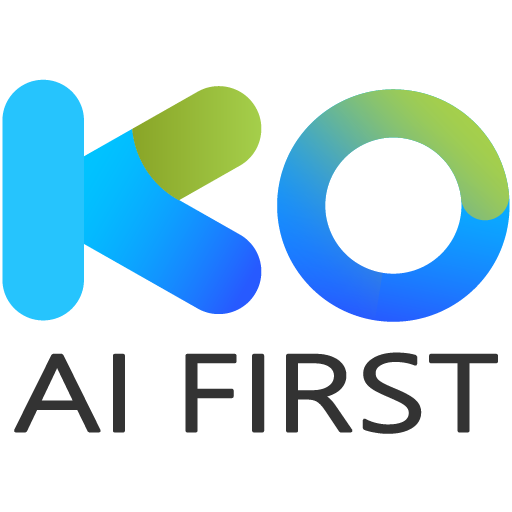วิธีการสแกนเอกสาร อย่างไรให้ถูกต้อง
ในบทความที่แล้วเราพูดถึงการนำเอาเอกสาร หรือภาพถ่าย นำมา แปลงเป็นดิจิตอล กันแล้วนั่นคือการสแกนโดยใช้เครื่องสแกนเนอร์สำหรับบทความนี้ ก็จะมาแนะนำวิธีการสแกนเอกสารแบบง่ายๆที่สามารถ สายได้ใน ส่วนของบุคคลหรือสำหรับองค์กร สำนักงานต่างๆ เพื่อให้เข้าใจได้ง่ายกันนะครับ
1 วิธีการสแกนเอกสาร ขั้นตอนที่ 1
เปิดเครื่องสแกนเนอร์ขึ้นมา เมื่อมีเครื่องสแกนเนอร์ต่อเข้ากับ ระบบคอมพิวเตอร์เรียบร้อยแล้วเราสามารถ เริ่มสแกนเอกสารได้โดยขั้นตอนแรก ให้ทำการ เช็ครุ่นของสแกนเนอร์คุณว่า เป็นเครื่องสแกนเนอร์แบบใด ตัวอย่างเช่น เครื่องสแกนเนอร์แบบเปิดฝาด้านบนเราก็จะต้องเปิดฝาเพื่อนำเอกสารแต่ละชิ้น นำมาวางทาบลงบนเครื่องสแกนเนอร์หรือ ตัวอย่างที่ 2 เป็นเครื่องสแกนเนอร์แบบ feed กระดาษหลายแผ่นแล้วก็สามารถนำเอกสาร แนะนำไม่ให้เกิน 20 แผ่นต่อครั้ง และควรตรวจสอบ เอกสารของท่านว่ามีแม็กหรือกระดาษซ้อนกันหรือไม่เพื่อป้องกัน กระดาษติดเครื่องนั่นเอง
2 ใส่กระดาษลงในถาด สแกน หรือตัวเครื่อง
โดยให้เลือกด้านที่ คว่ำหน้า กระดาษ เพื่อสแกนลงบนแผ่นกระจก โดยให้ สามารถเห็นข้อมูลได้ชัดเจนแล้วจึงจัด
วางเอกสารให้อยู่ในตำแหน่งที่เหมาะสม โดยตามขอบของแผ่นกระจกนั้น หรือถ้าเครื่องเป็นแบบแฟลช ก็ให้วางกระดาษลง โดยคว่ำหัว และหันหน้าเข้า เพื่อสแกนเอกสารในด้านเดียวกัน จึงควรวางหน้ากระดาษให้เป็นในทางเดียวกันด้วย ซึ่งถือเป็นการ ว่างเอกสาร แบบพื้นฐาน รวมถึงขนาดของเอกสารต่างๆก็ควรเลือกให้เหมาะสมกับเครื่องสแกนโดยที่ส่วนใดก็ตามขอเอกสาร ที่ ไม่อยู่ในตัวเครื่องก็จะไม่สามารถสแกนได้ เพราะฉะนั้นจำเป็นที่จะต้องตรวจสอบเอกสารของท่านก่อนการสแกนทุกครั้ง
3 เปิดโปรแกรมสแกน
เมื่อเราทำการวางเอกสารที่ต้องการสแกนลงไปเรียบร้อยแล้วหรือ จากนั้นให้เรา เปิดโปรแกรมสแกน ที่ต้องการบนคอมพิวเตอร์ของเรา โดยที่เราสามารถ เข้าโปรแกรมได้ หลายวิธีพยายามติดตั้งโปรแกรมที่มีไอคอน หรือช็อตคัตเพื่อให้สามารถกด เข้าสู่โปรแกรมได้ง่าย และสะดวก
4 การปรับตั้งค่าการสแกน
โดยการปรับตั้งค่า ต่างๆในการสแกนเอกสารให้เหมาะสมส่วนใหญ่เอกสารข้อความมักจะสแกนนิยมสแกนเป็นขาวดำ เพราะโปรแกรมสแกนบางตัวก็อาจจะมีฟังก์ชันให้เลือกระหว่างสแกนแบบภาพถ่ายหรือสแกนแบบโปสเตอร์และต้องการสแกนเป็นภาพสีหรือสแกนเป็นภาพขาวดำเป็นต้นโดยโปรแกรมสแกนนั้นจะสามารถ เลือกได้มากมายหลายแบรนด์โดยรูปแบบ ที่น่าสนใจนั้นก็ขึ้นอยู่กับการเลือกของคุณ ว่าเหมาะสมกับแบบไหน ข้อสำคัญคือค่าที่ต้องการเปลี่ยนมักจะเกี่ยวข้องกับคุณภาพของการสแกนยิ่งถ้าคุณตั้งค่าคุณภาพ โครงการสแกนสูงเท่าไหร่ไฟล์ที่ได้รับมาก็จะมีขนาดใหญ่มากขึ้นสำหรับการสแกน ภาพเอกสาร จะต้องตั้งค่าคุณภาพให้สูงขึ้นสักเล็กน้อย ส่วนการสแกนข้อความ text ปกติโดยส่วนมากก็จะใช้คุณภาพกลางหรือคุณภาพต่ำโดยโปรแกรมบางตัว ที่เราติดตั้งก็จะตั้งค่าตัวนี้เอาไว้ให้อยู่แล้ว
5 เลือก การสแกน
วิธีการสแกนเอกสาร เมื่อเราปรับค่าการสแกนเรียบร้อยแล้วให้เรา สั่งโปรแกรม มีเครื่องสแกนให้ทำการเริ่มสแกนทันที โดยเอกสารโปรแกรมบางตัวก็จะมีปุ่มสแกน ขึ้นมาให้บนตัวเครื่องเลย หรือ เครื่องสแกนเอกสารบางรุ่น จะใช้ซอฟต์แวร์ในการ ออกคำสั่งก็คือสามารถคลิกที่โปรแกรม เพื่อทำการสั่งได้เลย หากไม่เข้าใจอย่างไรลองอ่านวิธีหรือคู่มือการใช้งานบนเครื่องสแกนได้
6 ปรับตั้งค่าเพิ่มเติม
ถ้าหากว่า ต้องการเพิ่มเติม ในส่วนที่จำเป็น เมื่อสแกนเอกสารเรียบร้อยแล้วโปรแกรมก็มักจะมีตัวเลือก ให้คุณปรับตั้งค่าแบบเพิ่มเติมตัวอย่างเช่นการเปลี่ยนการวางแนวกระดาษ ทำให้การปรับตั้งค่า อะไรต่างๆที่คิดว่าจำเป็น จะแสดงฟังก์ชันขึ้นมาให้เราปรับแต่งโดยละเอียดมากขึ้นหรือการ แปลภาษา x กสารต่างๆหรือแก้ไขเนื้อหาเอกสารต่างๆก็สามารถทำได้ ตามโปรแกรมซอฟต์แวร์ที่เราได้ทำการซื้อ ข้อควรระวังก็คือ ภาพที่สแกนออกมานั้นมักจะมีขนาดค่อนข้างใหญ่โดยเฉพาะถ้าเลือกการสแกนแบบคุณภาพสูง จึงควรเปลี่ยนการตั้งค่าการสแกนภาพใหม่อีกครั้งถ้าหากมีไฟล์ขนาดใหญ่เกินไป ควรปรับให้เหมาะสมกับการใช้งานของคุณเอง
การปรับแต่งเอกสาร จะเป็นการแต่งข้อความ เมื่อสแกนออกมาแล้วด้วยคุณอาจจะใช้โปรแกรมอื่นๆเข้าช่วยอย่างเช่น Adobe acrobat เพื่อแปลงไฟล์เป็น PDF และรวมถึงการรวมไฟล์เข้าด้วยกันให้เป็นเอกสารแบบชุด หรือแบบหลายๆหน้า และนอกจากนี้คุณเองยังสามารถที่จะเข้าไปตั้งค่าของโปรแกรม acrobat ให้สามารถตรวจหาเนื้อหาที่สแกนออกมาแล้วแปลงเนื้อหานั้นๆในแบบที่ต้องการค้นหาหรือแก้ไขได้ หรือซอฟต์แวร์บางตัวก็สามารถที่จะ ocr แท็กให้เป็นตัวหนังสือที่สามารถนำไปใช้งานต่อในโปรแกรม Word และ Excel ได้ ข้อควรระวังหากว่านึกฝ่ายภาพคุณอาจจะอยากใช้โปรแกรมแต่งภาพ เพิ่มเติมในการ ตัดสีที่ไม่ต้องการออกไปหรือเงา สะท้อนต่างๆที่มากับเอกสารที่ทำให้เอกสารไม่ชัดเจนหรือการปรับคอนทราสต์สีเพื่อช่วยให้ข้อความนั้นอ่านง่ายขึ้นเป็นต้น
การปรับแต่งไฟล์ภาพเมื่อเราเปิดไฟล์ภาพ ขึ้นมาโดยใช้โปรแกรมแต่งภาพธรรมดาหรือใช้โปรแกรมที่ซับซ้อนๆ ขึ้นมาอย่างเช่น Photoshop Adobe Illustrator ก็จะทำให้การปรับแต่งภาพดู Advance และมืออาชีพมากขึ้น หลังจากแต่งภาพเสร็จเรียบร้อยแล้ว ให้ลองเปลี่ยนการตัดกันของสีหรือระดับสีของภาพและการปรับตั้งค่าต่างๆที่อยู่ภายในโปรแกรมให้สมบูรณ์แบบที่สุด
ทั้งนี้บริษัทเคแอนด์โอ จึงได้มุ่งเน้นการจัดการแก้ไขปัญหา จัดการเอกสาร ด้านเอกสารขององค์กรมาอย่างยาวนาน และ ให้ความสำคัญกับด้านงานเอกสาร ต่อลูกค้าเป็นอย่างดี จนถึงปัจจุบันก็ได้ความยอมรับจากองค์กร ขนาดใหญ่ ขนาดกลาง และขนาดเล็กมากมาย จึงใคร่ขออาสาดูและปัญหาด้านเอกสารให้กับองค์กรของท่านอย่างสุดความสามารถ เพราะเราเป็นหนึ่งในธุรกิจ ระบบจัดเก็บเอกสาร ที่ท่านไว้ใจได้
สนใจรับคำปรึกษาด้านวางระบบจัดการเอกสารอิเล็กทรอนิกส์ EDMS โดยทีมงานผู้เชี่ยวชาญจาก K&O ที่มีประสบการณ์มากว่า 15 ปี รวมถึงซอฟต์แวร์ระดับโลก ติดต่อ 0 2 – 8 6 0 – 6 6 5 9
หรือ E m a i l : d c s @ k o . i n . t h